透かしとは、Word ドキュメントの背景に半透明またはグレーで表示されるテキストや画像のことです。機密保持や著作権などドキュメントの属性を宣言するために使用したり、ドキュメントをより魅力的にするための装飾として使用したりすることができます。この記事では、Spire.Doc for .NET の助けを借りて、テキストの透かしや画像の透かしなど、Word ドキュメントに透かしを挿入する簡単な方法を紹介します。
Spire.Doc for .NET をインストールします
まず、Spire.Doc for .NET パッケージに含まれている DLL ファイルを .NET プロジェクトの参照として追加する必要があります。DLL ファイルは、このリンクからダウンロードするか、NuGet を介してインストールできます。
PM> Install-Package Spire.DocWord ドキュメントにテキストの透かしを挿入する
詳細な手順は以下の通りです。
- Document クラスのオブジェクトを作成します。
- Document.LoadFromFile() を使用して Word ドキュメントを読み込む。
- カスタムのメソッド InsertTextWatermark() を使用して、ドキュメントにテキストの透かしを挿入します。
- Doucment.SaveToFile() メソッドを使用して、ドキュメントを保存します。
- C#
- VB.NET
using System;
using System.Drawing;
using Spire.Doc;
using Spire.Doc.Documents;
namespace InsertTextWatermark
{
internal class Program
{
static void Main(string[] args)
{
//Document クラスのオブジェクトを作成する
Document document = new Document();
//Wordドキュメントを読み込む
document.LoadFromFile("実例.docx");
//テキストの透かしを挿入する
InsertTextWatermark(document.Sections[0]);
//ドキュメントを保存する
document.SaveToFile("テキストの透かし.docx", FileFormat.Docx);
}
private static void InsertTextWatermark(Section section)
{
TextWatermark txtWatermark = new TextWatermark();
txtWatermark.Text = "コピー厳禁";
txtWatermark.FontSize = 50;
txtWatermark.Color = Color.Blue;
txtWatermark.Layout = WatermarkLayout.Diagonal;
section.Document.Watermark = txtWatermark;
}
}
}Imports System
Imports System.Drawing
Imports Spire.Doc
Imports Spire.Doc.Documents
Module Program
Sub Main(args As String())
'Document クラスのオブジェクトを作成する
Dim document As New Document()
'Wordドキュメントを読み込む
document.LoadFromFile("実例.docx")
'テキストの透かしを挿入する
InsertTextWatermark(document.Sections(0))
'ドキュメントを保存する
document.SaveToFile("テキストの透かし.docx", FileFormat.Docx)
End Sub
Private Sub InsertTextWatermark(ByVal section As Section)
Dim txtWatermark As New Spire.Doc.TextWatermark()
txtWatermark.Text = "コピー厳禁"
txtWatermark.FontSize = 50
txtWatermark.Color = Color.Blue
txtWatermark.Layout = WatermarkLayout.Diagonal
section.Document.Watermark = txtWatermark
End Sub
End Module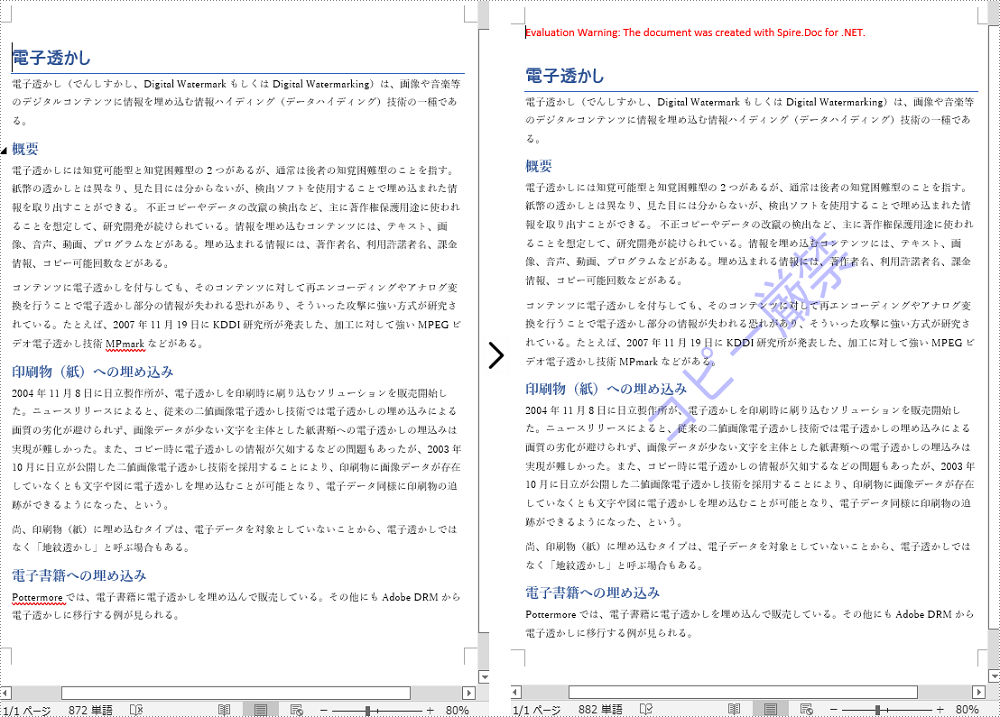
Word ドキュメントに画像の透かしを挿入する
詳しい手順は以下の通りです。
- Document クラスのオブジェクトを作成する。
- Document.LoadFromFile() メソッドを使用して Word ドキュメントを読み込みます。
- カスタムのメソッド InsertImageWatermark() を使って、ドキュメントに画像の透かしを挿入します。
- Document.SaveToFile() メソッドを使用してドキュメントを保存する。
- C#
- VB.NET
using System;
using System.Drawing;
using Spire.Doc;
using Spire.Doc.Documents;
namespace InsertWatermark
{
internal class Program
{
static void Main(string[] args)
{
//Document クラスのオブジェクトを作成する
Document document = new Document();
//Wordドキュメントを読み込む
document.LoadFromFile("実例.docx");
//画像の透かしを挿入する
InsertImageWatermark(document);
//ドキュメントを保存する
document.SaveToFile("画像の透かし.docx", FileFormat.Docx);
}
private static void InsertImageWatermark(Document document)
{
PictureWatermark picture = new PictureWatermark();
picture.Picture = Image.FromFile("透かし.png");
picture.Scaling = 90;
picture.IsWashout = false;
document.Watermark = picture;
}
}
}Imports System
Imports System.Drawing
Imports Spire.Doc
Imports Spire.Doc.Documents
Module Program
Sub Main(args As String())
'Document クラスのオブジェクトを作成する
Dim document As New Document()
'Wordドキュメントを読み込む
document.LoadFromFile("実例.docx")
'画像の透かしを挿入する
InsertImageWatermark(document)
'ドキュメントを保存する
document.SaveToFile("画像の透かし.docx", FileFormat.Docx)
End Sub
Private Sub InsertImageWatermark(ByVal document As Document)
Dim picture As New PictureWatermark()
picture.Picture = Image.FromFile("透かし.png")
picture.Scaling = 90
picture.IsWashout = False
document.Watermark = picture
End Sub
End Module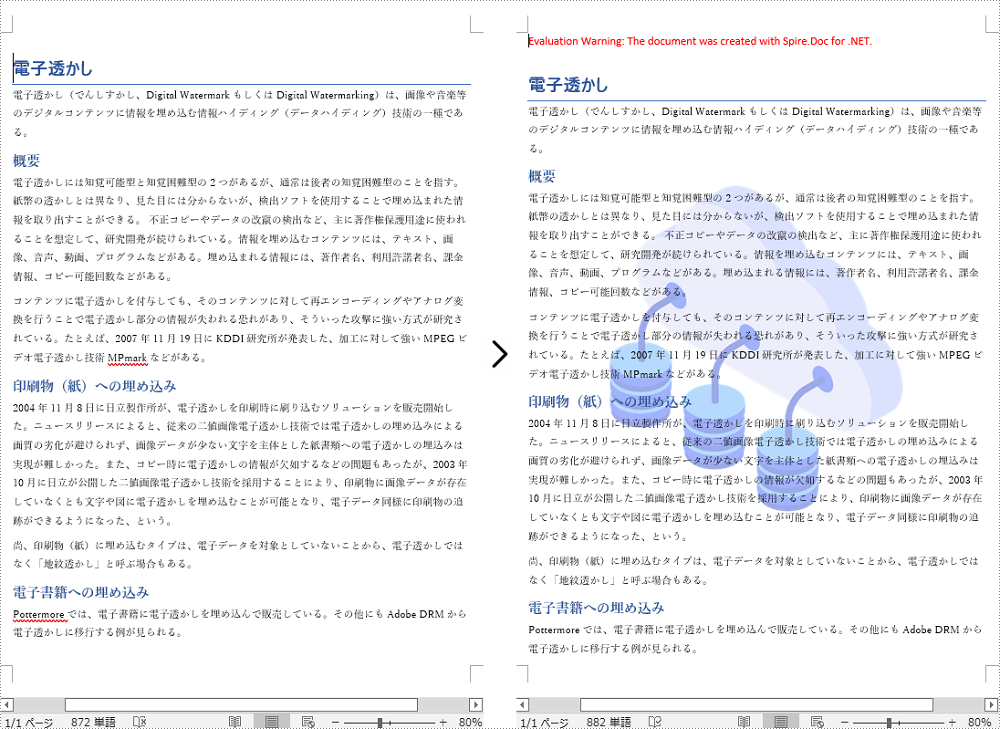
一時ライセンスを申請する
結果ドキュメントから評価メッセージを削除したい場合、または機能制限を取り除く場合は、についてこのメールアドレスはスパムボットから保護されています。閲覧するにはJavaScriptを有効にする必要があります。 にお問い合わせ、30 日間有効な一時ライセンスを取得してください。







